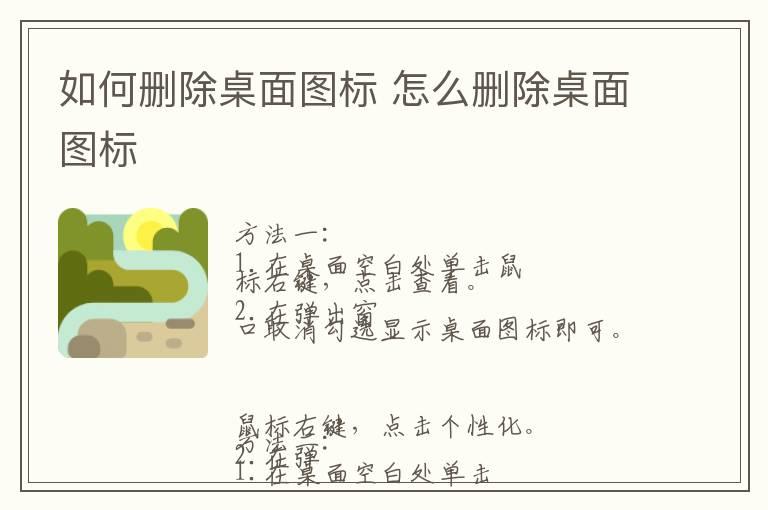
如何删除桌面图标
演示机型:联想天逸510S
系统版本:Windows10
删除桌面图标的方法有多种,以下是具体方法:
方法一:
1.在桌面空白处单击鼠标右键,点击查看。
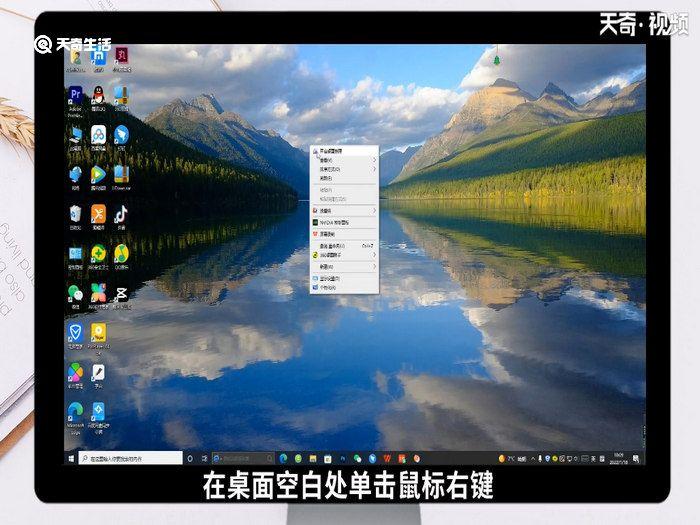
2.在弹出窗口取消勾选显示桌面图标即可。
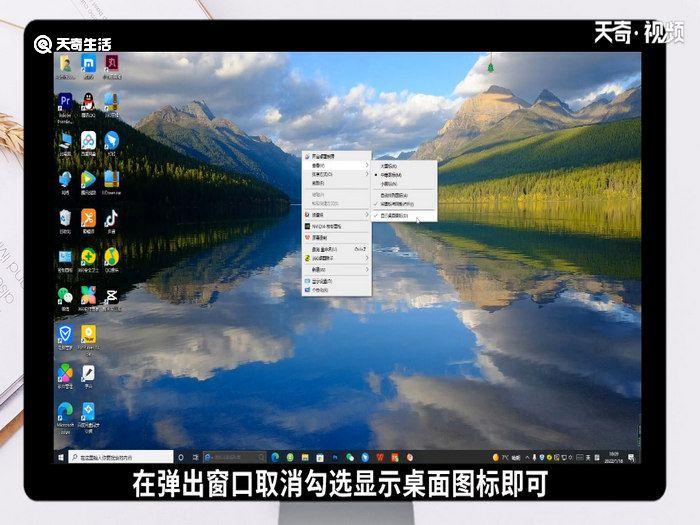
方法二:
1.在桌面空白处单击鼠标右键,点击个性化。
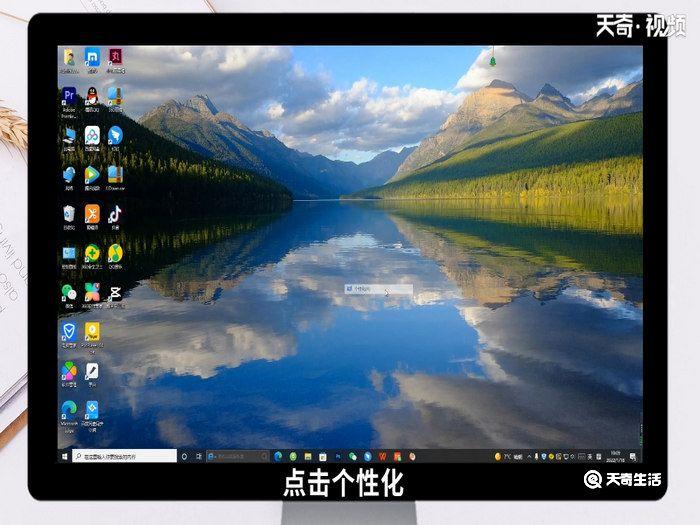
2.在弹出窗口选择主题。
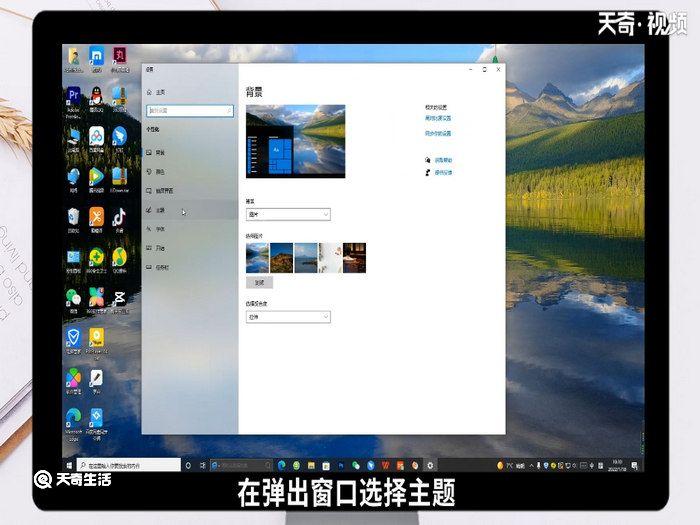
3.然后点击桌面图标设置。
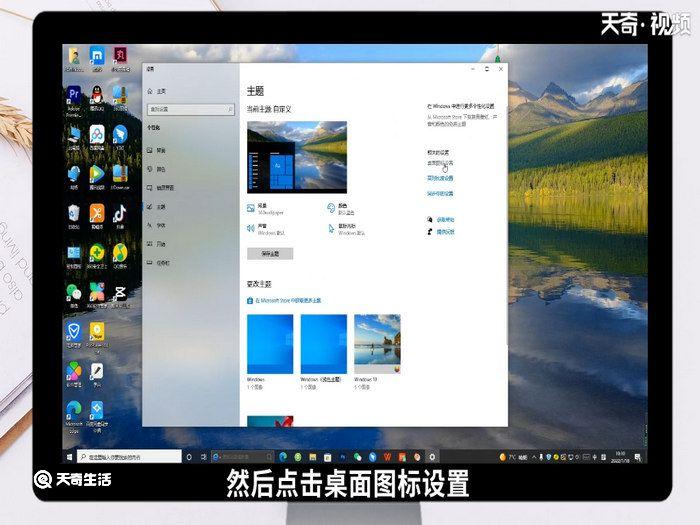
4.取消勾选所有选项点击确定即可。
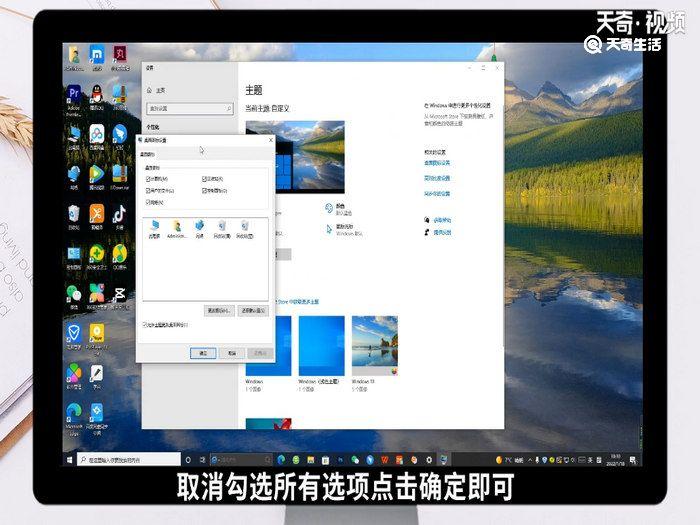
方法三:
1.按下键盘上control加shift加Esc键。
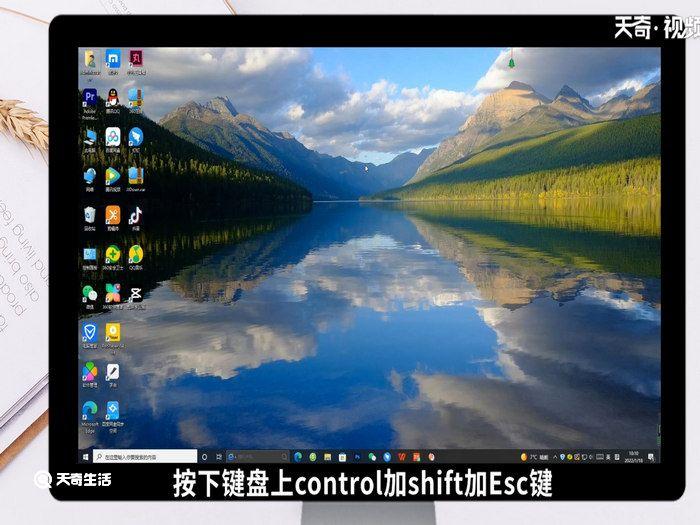
2.在弹出窗口选择详细信息。
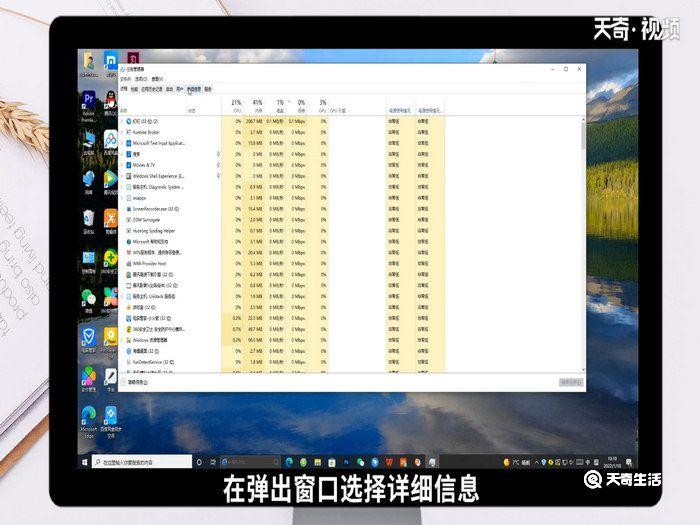
3.下滑页面,找到explorer.exe选项。
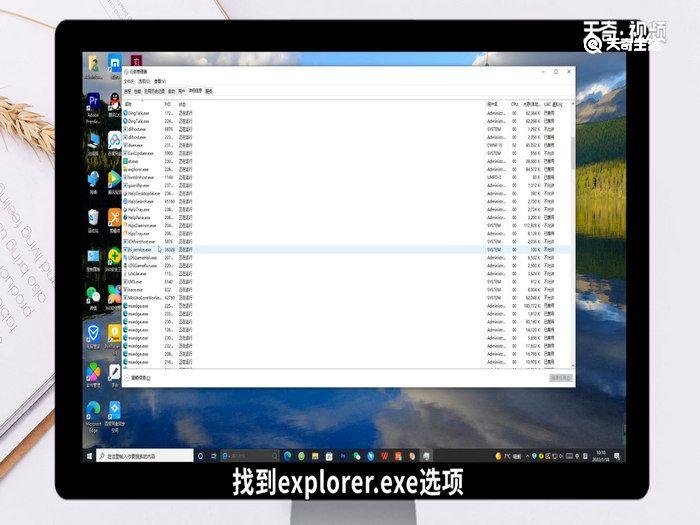
4.单击鼠标右键,点击结束进程任务,即可隐藏电脑桌面。
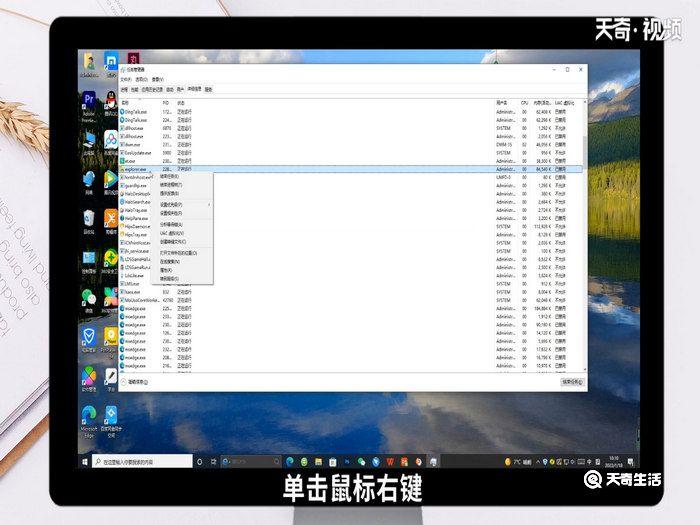
-
<< 上一篇 下一篇 >>
如何删除桌面图标 怎么删除桌面图标
看: 56次 时间:2022-12-08 分类 : 数码百科
- 相关文章
- 2022-12-09微信怎么设置签名 微信设置签名的技巧
- 2022-12-09怎么创建新的微信号 创建新的微信号窍门
- 2022-12-09怎么看微信历史头像 查看微信历史头像的方法
- 2022-12-09微信退款怎么查询记录 微信如何查看退款记录
- 2022-12-09微信语音怎么恢复正常 微信语音如何恢复正常呢
- 2022-12-09微信群怎么解群 微信解散群的方法
- 2022-12-09在电脑上怎么下载微信 微信怎么在电脑上下载
- 2022-12-09怎么组建微信群 微信组件群的方法
- 2022-12-09新号码怎么注册微信 新号码注册微信的方法
- 2022-12-09怎么看微信好友的手机号 如何看微信好友的手机号
-
搜索
-
-
推荐资源
-
如何删除桌面图标 怎么删除桌面图标
2006-2021 www.whpyq.com 威海信息港